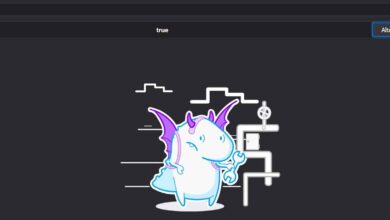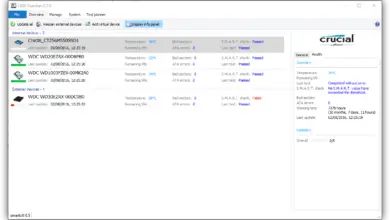Comment changer rapidement la couleur d’un objet avec Photoshop
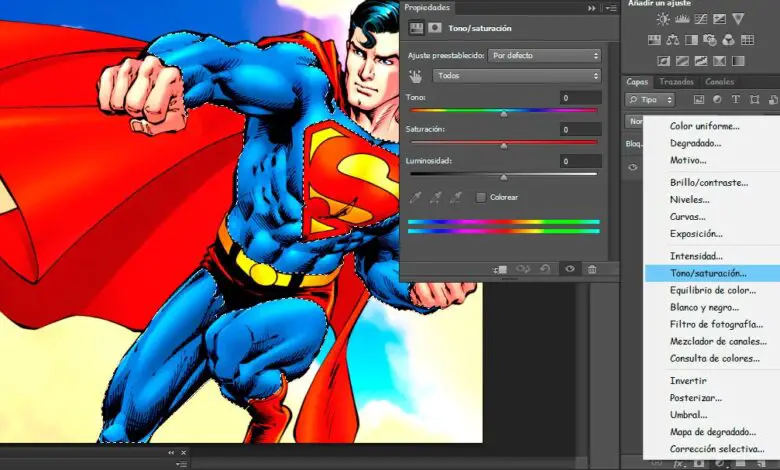
Il existe de nombreuses images et photos que nous traitons quotidiennement, celles que nous recevons par mail, par WhatsApp, nous téléchargeons les réseaux sociaux depuis Internet ou tout ce que nous faisons depuis notre téléphone portable ou notre appareil photo. Cependant, certaines de toutes ces images ou photographies que nous aimerions retoucher pour une raison quelconque , par exemple, changent la couleur d’un objet . C’est pourquoi nous allons vous montrer un moyen rapide et facile de changer la couleur de n’importe quel objet dans une image.
La vérité est que lorsque l’objet est d’une seule couleur et qu’il est uniforme, la chose est très simple, il suffit de faire une sélection rapide de l’objet et de remplacer sa couleur par celle que vous voulez. Cependant, lorsque l’objet en question a différentes nuances de la même couleur, la luminosité ou la luminosité change pour différentes parties de l’objet, alors les choses se compliquent un peu. Il existe plusieurs techniques pour ce faire et tout dépendra de l’image que nous commençons, mais ci-dessous nous allons montrer un moyen de changer rapidement la couleur d’un objet avec Photoshop.
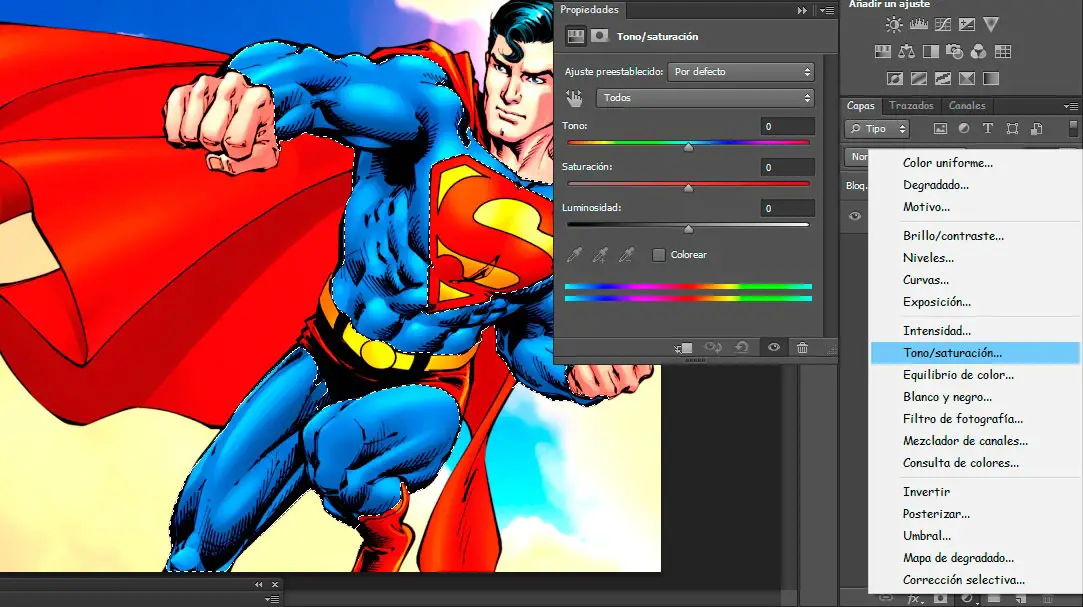
Pour ce faire, la première chose à faire est d’ouvrir l’image dans Photoshop et de sélectionner l’objet dont nous voulons changer de couleur . Étant donné qu’il aura la même couleur bien que dans des tons et des zones différents avec une luminosité différente, un outil qui peut beaucoup nous aider à en faire une sélection est l’ outil de sélection rapide qui se trouve à côté de la baguette magique.
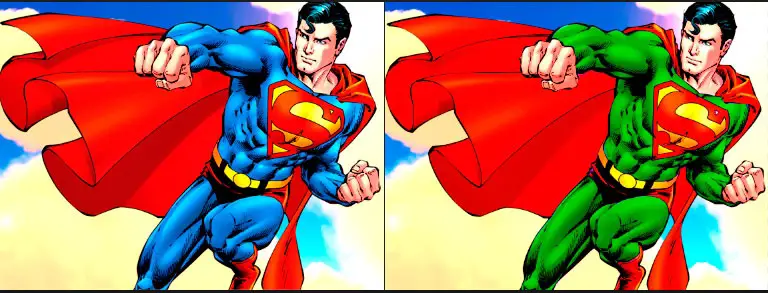
On le sélectionne et on clique petit à petit sur la surface de l’objet dont on veut changer de couleur. Il est conseillé de choisir une taille de pinceau qui correspond à nos besoins et de garder à l’esprit que bien que nous passions par certaines zones de la sélection, nous pouvons toujours supprimer une partie de la sélection en sélectionnant l’icône correspondante qui apparaît dans la barre de paramètres supérieure de Photoshop .

Une fois la sélection effectuée, cliquez sur la nouvelle option de calque de remplissage ou de réglage en bas du panneau des calques et choisissez l’option Teinte / Saturation . Cela ouvrira la fenêtre Propriétés dans laquelle nous pouvons tonifier, saturation et luminosité pour changer la couleur de l’objet et ajuster tous les paramètres à notre guise afin que le résultat soit comme souhaité. Une fois cela fait, nous ne pouvons que changer le mode de fusion du calque de remplissage que nous avons créé en Couleur .